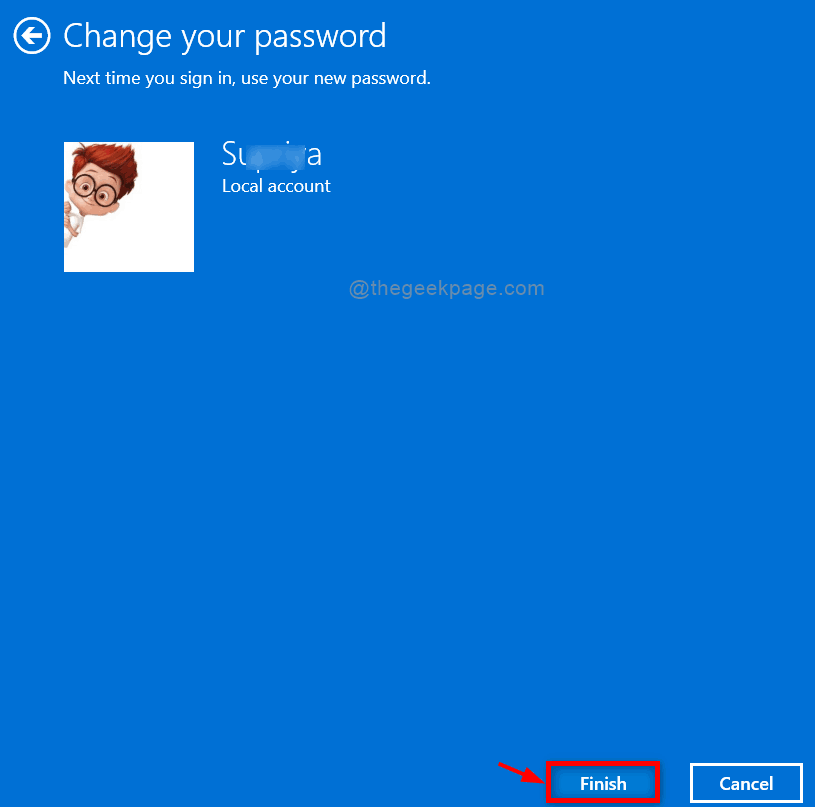आप अपने विंडोज 10 पीसी पर एक प्रोग्राम खोलने का प्रयास करते हैं और धमाका यह कहते हुए एक त्रुटि पॉप अप आता है, "मान्य Win32 एप्लिकेशन नहीं है“. यह निराशाजनक हो सकता है, खासकर यदि यह एक महत्वपूर्ण ऐप है जिसे आप इस समय खोलना चाहते हैं। यह इस तथ्य के कारण हो सकता है कि आप जिस फ़ाइल या प्रोग्राम को खोलने का प्रयास कर रहे हैं वह गायब है या दूषित हो गया है। वह तब होता है जब आपका विंडोज पीसी फाइल को ठीक से चलाने में विफल रहता है।
जब आप यह जांचने के लिए प्रोग्राम को अनइंस्टॉल और रीइंस्टॉल करने का प्रयास कर सकते हैं कि क्या यह फिर से ठीक काम करता है, यदि ऐसा नहीं होता है, तो आपके पास अभी भी तरीके हैं।
आइए देखें कि अपने विंडोज 10 पीसी में इस त्रुटि को कैसे ठीक किया जाए।
विधि 1: प्रोग्राम गुणों का उपयोग करना
चरण 1: प्रोग्राम पर राइट-क्लिक करें और चुनें गुण संदर्भ मेनू से। यहां हम Paint.net खोलने का प्रयास कर रहे हैं।

चरण दो: में गुण विंडो, पर क्लिक करें अनुकूलता टैब। अब, सेटिंग्स विकल्प के तहत, के बगल में स्थित बॉक्स को चेक करें इस प्रोग्राम को एक व्यवस्थापक के रूप में चलाएँ. पर क्लिक करें लागू तथा ठीक है परिवर्तनों को सहेजने और बाहर निकलने के लिए।

इससे समस्या का समाधान होना चाहिए और त्रुटि दूर हो जानी चाहिए। लेकिन, अगर समस्या बनी रहती है तो दूसरी विधि का प्रयास करें।
विधि 2: एसएफसी / स्कैनो का उपयोग करना
चरण 1: पर क्लिक करें शुरू अपने डेस्कटॉप पर बटन और टाइप करें सही कमाण्ड. रिजल्ट पर राइट क्लिक करें और पर क्लिक करें व्यवस्थापक के रूप में चलाएं.

चरण दो: में सही कमाण्ड विंडो, कमांड टाइप करें - एसएफसी / स्कैनो और हिट दर्ज.

यह अब आपके पीसी को किसी भी भ्रष्ट फाइलों के लिए स्कैन करना शुरू कर देगा और उन्हें भी सुधारेगा। अपने पीसी को पुनरारंभ करें और आपका प्रोग्राम अब ठीक काम करना चाहिए।